Можно настроить содержимое и формат глав, сгенерированных генератором отчетов Главы API Отчета, mlreportgen.report.Chapter. Можно выполнить некоторые индивидуальные настройки путем установки свойств. Например, можно использовать генератор отчетов Главы Layout свойство изменить размещение главы от портрета до среды. Для получения дополнительной информации об индивидуальных настройках главы, которые доступны путем установки свойств, смотрите mlreportgen.report.Chapter.
Для других индивидуальных настроек необходимо изменить шаблон генератора отчетов Главы, файл определения класса, или и шаблон и файл определения класса. Чтобы настроить только статическое содержимое, такое как логотип в верхнем колонтитуле страницы, изменяют шаблон значения по умолчанию генератора отчетов Главы и используют модифицированный шаблон с генератором отчетов. Чтобы настроить динамический контент или и динамическое и статическое содержимое, создайте пользовательский генератор отчетов Главы и измените его шаблон и файл определения класса.
Для примера, который настраивает верхние колонтитулы страницы главы с фиксированным и динамическим контентом, смотрите, Настраивают Верхние колонтитулы страницы Главы.
Если ваша индивидуальная настройка главы включает только статическое содержимое, создайте копию шаблона главы, отредактируйте копию и используйте новый шаблон, когда вы генерируете отчет.
Создайте шаблон
Создайте копию шаблона главы для типа отчета, что вы планируете сгенерировать. Например, чтобы скопировать шаблон для главы PDF к файлу mychapter.pdftx в папке mytemplates, Введите:
mlreportgen.report.Chapter.createTemplate('mytemplates/mychapter','pdf');
Отредактируйте шаблон
Способ, которым вы редактируете шаблон главы, зависит от типа отчета, что вы генерируете:
Используйте шаблон
В вашей программе генерации отчета:
Задайте генератор отчетов главы.
Установите TemplateSrc свойство генератора отчетов к пути пользовательского шаблона.
Например:
chapter = mlreportgen.report.Chapter;
chapter.TemplateSrc = 'mytemplates/mychapter.mychapter.pdftx';Если ваша индивидуальная настройка главы включает динамический контент, необходимо создать скелет пользовательский класс генератора отчетов так, чтобы можно было задать свойства для динамического контента. Когда вы создаете скелет пользовательский генератор отчетов главы, шаблоны главы для всех типов отчета (PDF, Word и HTML) копируются в resources/templates папка. Отредактируйте шаблон главы, чтобы содержать содержимое, которое вы хотите сгенерировать. Добавьте отверстия для динамического контента. Когда вы генерируете отчет, используйте пользовательский генератор отчетов главы и присвойте значения свойствам, которые соответствуют отверстиям.
Создайте скелет пользовательский класс генератора отчетов
Используйте mlreportgen.report.Chapter.customizeReporter метод к:
Создайте скелетный класс генератора отчетов.
Скопируйте шаблоны по умолчанию для каждого типа отчета к resources/templates папка.
Например, этот код создает класс под названием Chapter и копирует шаблоны в resources/templates папка в папке +myCompany/@Chapter:
mlreportgen.report.Chapter.customizeReporter('+myCompany/@Chapter')Отредактируйте шаблон
Способ, которым вы редактируете шаблон главы, зависит от типа отчета, что вы генерируете:
Задайте свойства для динамического контента
В пользовательском классе генератора отчетов задайте свойство для каждого отверстия, которое вы добавили в шаблон. Например:
classdef myChapter < mlreportgen.report.Chapter properties Project = '' Date = '' end ... end
Имя свойства должно совпадать с ID отверстия в шаблоне PDF или отверстии Title в шаблоне Word.
Используйте пользовательский класс генератора отчетов
В вашей программе генерации отчета:
Создайте генератор отчетов главы из пользовательского класса генератора отчетов главы.
Присвойте значения свойствам генератора отчетов, которые соответствуют отверстиям в шаблоне.
Например:
chapter = myCompany.Chapter();
chapter.Project = 'ABC Project';
chapter.Date = date;Файл шаблона главы PDF является zip-файлом. Чтобы изменить шаблон, разархивируйте файл шаблона, отредактируйте docpart_templates.html в текстовом редакторе и пакете извлеченные файлы назад в zip-файл. Смотрите Шаблоны Главы.
Найдите файл шаблона
Если ваш файл шаблона был создан при помощи mlreportgen.report.Chapter.createTemplate, упакованный файл шаблона находится в месте, которое вы задали. Например, этот код создает файл шаблона mychapter.pdftx в mytemplates папка:
mlreportgen.report.Chapter.createTemplate('mytemplates/mychapter','pdf');
Если ваш файл шаблона был создан при помощи mlreportgen.report.Chapter.customizeReporter, файл шаблона имеет имя default.pdftx и находится в resources/templates/pdf подпапка папки, которая содержит файл определения класса генератора отчетов главы.
Разархивируйте файл шаблона
Разархивируйте файл пакета при помощи unzipTemplate функция. Например, этот код извлекает файлы из файла шаблона mytemplates/mychapter.pdftx в папку mychapter:
unzipTemplate('mytemplates/mychapter.pdftx','mychapter');
Извлеченные файлы включают:
docpart_templates.html
root.html
Папки для изображений и таблиц стилей
Отредактируйте разметку
Открытый docpart_templates.html в текстовом редакторе и редактировании разметка.
Чтобы задать отверстие для динамического контента, используйте hole элемент. Когда вы добавляете свойство для отверстия в пользовательском генераторе отчетов главы, имя свойства должно совпадать с отверстием id значение.
Измените заголовок или нижний колонтитул путем редактирования заголовка или шаблона нижнего колонтитула в dptemplate элемент с именем Section1. Шаблонами для заголовков и нижних колонтитулов является SectionFirstPageHeader, SectionFirstPageFooter, SectionDefaultPageHeader, SectionDefaultPageFooter, SectionEvenPageHeader, и SectionEvenPageFooter.
Чтобы задать тот же заголовок или нижний колонтитул для всех страниц главы, обеспечьте только SectionDefaultPageHeader или SectionDefaultPageFooter в списке заголовка и шаблонов нижнего колонтитула. Удалите другие заголовки и нижние колонтитулы из списка.
Примечание
Используйте существующий dptemplate элементы. Не создавайте свой собственный dptemplate элементы или изменение значения Name атрибут dptemplate элементы.
Группируйте файлы шаблона
Группируйте файлы назад в файл шаблона при помощи zipTemplate функция. Например, если mytemplates/mychapter содержит разархивированные файлы, этот код группирует файлы в mychapter.pdftx в mytemplates папка.
zipTemplate('mytemplates/mychapter.pdftx','mytemplates/mychapter');
Отредактировать шаблон Word:
Откройте файл шаблона в Word.
Создайте временную копию шаблона Section1 в документе шаблона. Шаблон Section1, который используется для обеих глав и разделов верхнего уровня, находится в галерее Quick Parts документа шаблона.
Отредактируйте временную копию и сохраните копию в галерею Quick Parts.
Удалите временную копию с документа шаблона и сохраните файл шаблона.
Найдите файл шаблона
Если ваш файл шаблона был создан при помощи mlreportgen.report.Chapter.createTemplate, файл шаблона находится в месте, которое вы задали. Например, этот код создает файл шаблона mychapter.dotx в mytemplates папка:
mlreportgen.report.Chapter.createTemplate('mytemplates/mychapter','docx');
Если ваш файл шаблона был создан при помощи mlreportgen.report.Chapter.customizeReporter, файл шаблона имеет имя default.dotx и находится в resources/templates/docx подпапка папки, которая содержит файл определения класса генератора отчетов главы.
Откройте файл шаблона в Word
Откройте файл шаблона при помощи одного из этих методов:
В MATLAB®, в Current Folder разделите на области, щелкните правой кнопкой по файлу шаблона и нажмите Open Outside MATLAB.
За пределами MATLAB щелкните правой кнопкой по файлу шаблона и нажмите Open.
Примечание
Не дважды кликайте файл шаблона Word, чтобы открыть его. Двойной клик по файлу открывает файл документа Word, который использует шаблон.
Документ шаблона открывается к пустой странице.
Покажите символы форматирования
Чтобы сделать символы абзаца и символы форматирования видимыми, на вкладке Home, нажимают
![]() кнопку Show/Hide.
кнопку Show/Hide.
Скопируйте шаблон Section1 в документ шаблона
Расположите курсор перед абзацем в документе шаблона.
На вкладке Insert, в группе Text, нажимают Quick Parts, затем кликают по базовому блоку Section1.
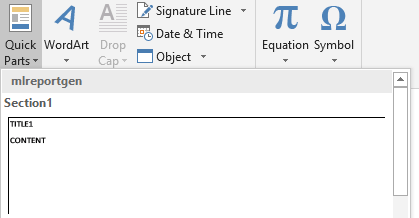
Word вставляет копию шаблона Section1 и фиктивного раздела Section2. Фиктивный раздел проигнорирован, когда вы генерируете отчет. Курсор расположен в тело фиктивного раздела.
Прокрутите до Section1 первый шаблон страницы.
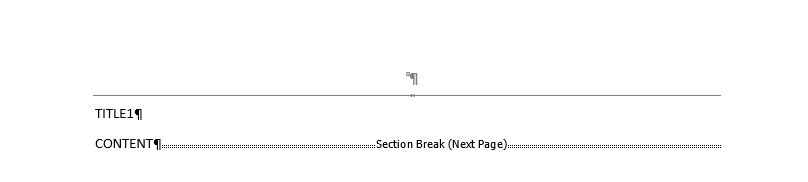
Отредактируйте шаблон, чтобы содержать содержимое, которое вы хотите сгенерировать. Чтобы добавить отверстия в шаблон Word, смотрите, Добавляют Отверстия в Шаблоне Microsoft Word.
Чтобы изменить заголовки и нижние колонтитулы, смотрите Советы для Редактирования Заголовков и Нижних колонтитулов, одним словом, Шаблон.
Примечание
Используйте существующие шаблоны в галерее Quick Parts. Не создавайте свои собственные шаблоны или меняйте имена существующих шаблонов.
Сохраните шаблон в галерее Quick Parts
Если заголовок или нижний колонтитул открыты, закройте его путем двойного клика по странице за пределами заголовка.
Выберите все содержимое в шаблоне путем нажатия Ctrl+A.
На вкладке Insert нажмите Quick Parts, и затем нажмите Save Selection to Quick Parts Gallery.
В диалоговом окне Create New Building Block, в поле Name, вводят Section1. Установите Gallery на Быстрые Части, Category к mlreportgen, и Save in к имени файла шаблона.
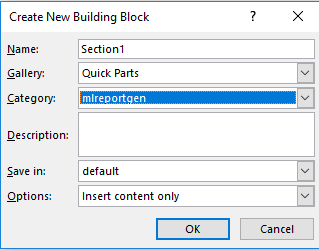
Сохраните файл шаблона
Это - лучшая практика удалить содержимое из тела документа шаблона, прежде чем вы сохраните файл шаблона.
Вот некоторые советы для редактирования заголовков и нижних колонтитулов, одним словом, Шаблон.
Чтобы управлять, отличаются ли заголовки и нижние колонтитулы на первой странице от заголовков и нижних колонтитулов на следующих страницах, дважды кликните заголовок. Затем под Header and Footer Tools, на вкладке Design, выборе или снимают флажок Different First Page.
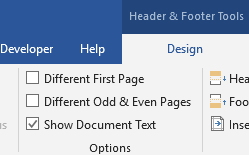
Чтобы управлять, отличаются ли заголовки четной страницы и нижние колонтитулы от нечетных верхних колонтитулов страницы и нижних колонтитулов, выберите или снимите флажок Different Odd and even Pages.
Чтобы видеть заголовки и нижние колонтитулы для страниц, которые следуют за страницей один, добавьте пустые абзацы, чтобы разбить на страницы тот, пока вторая страница Section1 не создается. Дважды кликните заголовок на новой странице.
Первый верхний колонтитул страницы по умолчанию включает горизонтальное правило, которое является базовым краем маленького абзаца. Чтобы сделать правило невидимым, выберите маленький абзац. Затем на вкладке Home, в группе Paragraph, Borders> No Border.
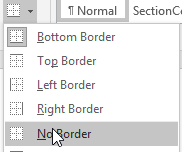
mlreportgen.report.Chapter | unzipTemplate | zipTemplate